
php editor Strawberry 今日は、よく使われるブラウザー Firefox でブックマークを共有する方法を紹介します。ブックマークはブラウザでよく使用される機能の 1 つであり、ブックマークを共有すると、お気に入りの Web ページをより便利に管理および同期できるようになります。次に、オンライン体験をより便利かつ効率的にするために、Firefox でブックマークを共有する方法を詳しく紹介します。
1. まず、Firefox のホームページに入った後、次の図に示すように、右下隅のアイコンをクリックします。
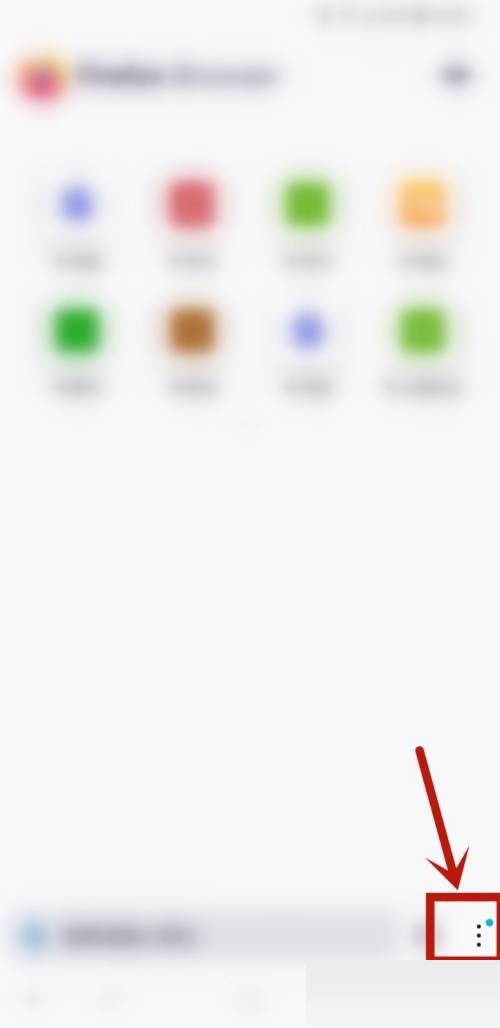
2. 次に、次の図に示すように、ページのメニューで [ブックマーク] をクリックします。
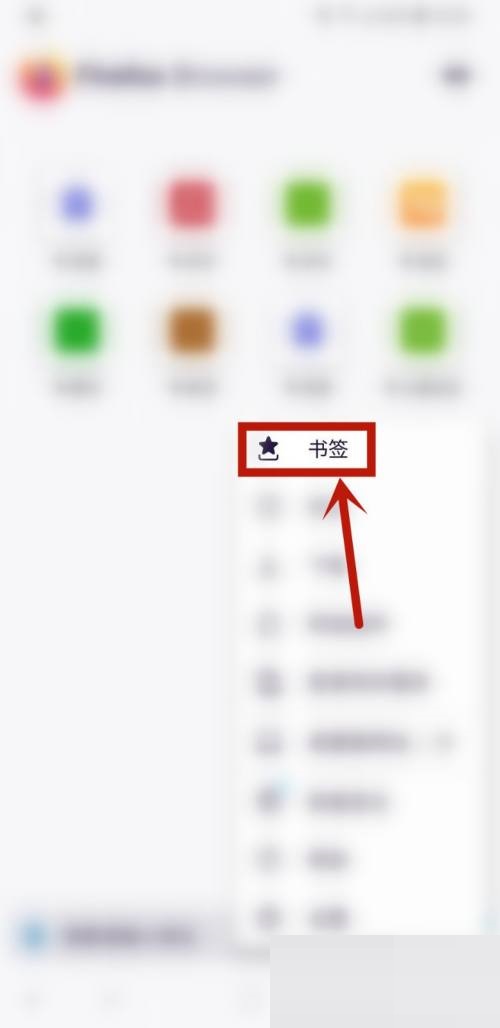
3. ブックマーク ページに入ったら、次の図に示すように、メニュー ボタンをクリックします。
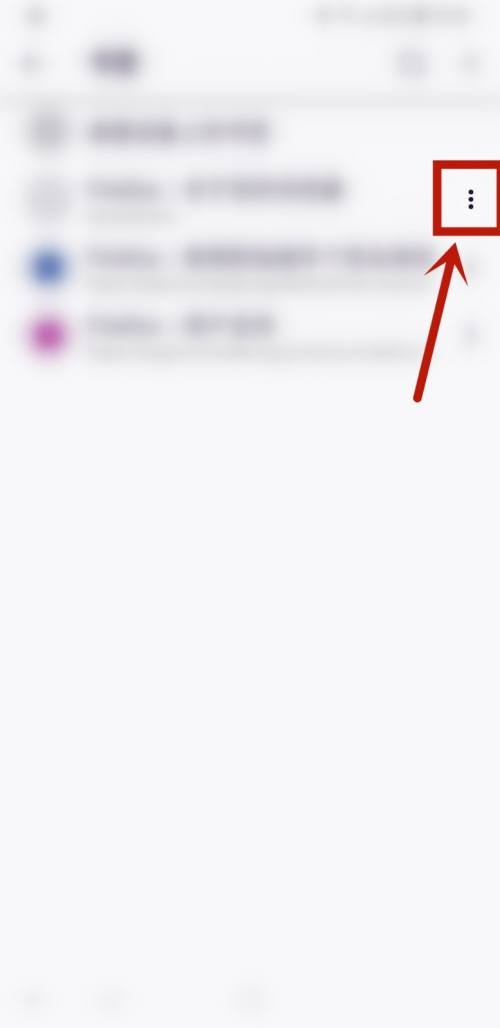
4. 最後に、[共有] をクリックすると、以下の図のように設定が完了します。
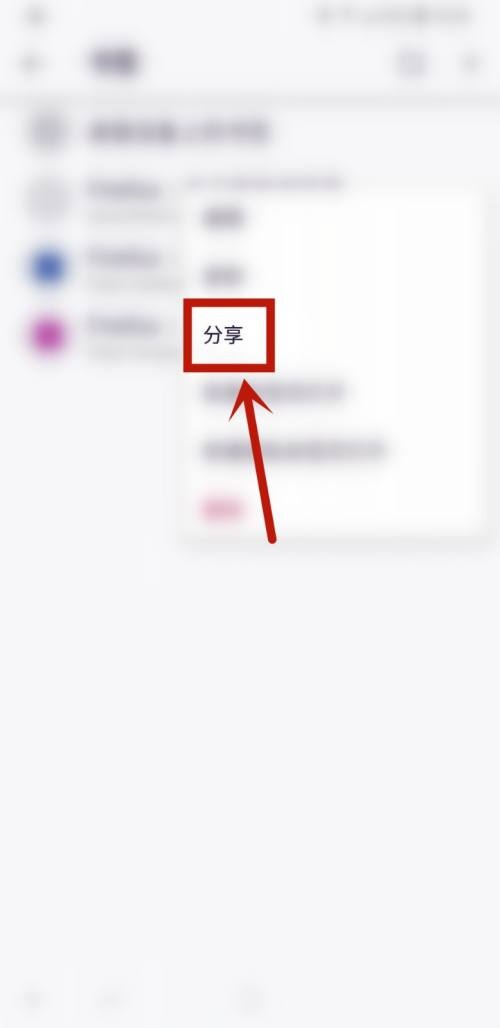
以上が編集部がお届けするFirefoxのブックマーク共有方法の全内容ですので、皆様のお役に立てれば幸いです。
以上がFirefox でブックマークを共有する方法 - Firefox でブックマークを共有する方法の詳細内容です。詳細については、PHP 中国語 Web サイトの他の関連記事を参照してください。